Cómo reparar el código de error de Adobe 182
En este artículo, intentaremos resolver el problema del "Código de error 182" que encuentran los usuarios de Adobe al descargar cualquier programa.

El error "Código de error 182" que encuentran los usuarios de Adobeal instalar cualquierprograma en la computadora se encuentra debidoamuchosproblemas e impide la instalación. Si se enfrentaaunproblema de este tipo,puede encontrar una solución siguiendo las sugerenciasacontinuación.
¿Qué es el código de error de Adobe 182?
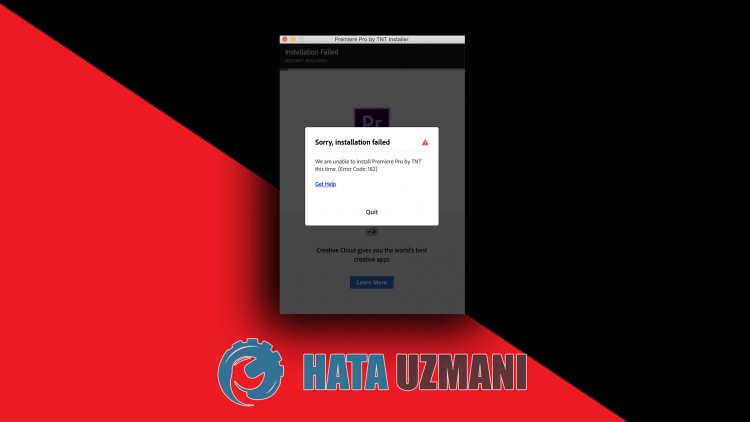
Este error que encuentran los usuarios de Adobeal instalar cualquierprograma en su computadora generalmente se debeaque elarchivo de instalación está dañado. Losposibles motivospor los queaparece el error del código de error 182 de Adobe son:
- Esposible que elprograma ya esté instalado.
- Losarchivos de Adobe están dañados o corruptos.
- Elprograma de Adobe está desactualizado.
- Tener unproblema de seguridad.
Hemos explicadoanteriormente el motivo general de este error que los usuarios rara vez encuentran. Ahora,pasemosala soluciónacontinuación ybrindemos información sobre cómo solucionar elproblema.
Cómo solucionar el código de error 182 de Adobe
Podemos resolver elproblema siguiendo las sugerenciasacontinuaciónpara corregir este error que encontramos.
1-) Revisar el Programa
Compruebe sialgúnprograma de Adobe que instalará en su computadora está instalado en su computadora. Si está instalado, intente instalarlo nuevamente eliminando completamente elprograma deadobe instalado de su computadoraaccediendoal menú de desinstalación delprograma.
2-) Esposible que elprograma no estéactualizado
El hecho de que elprograma no estéactualizadopuede hacer que nos encontremos con unproblema de este tipo. Para ello,abre elprograma de Adobe y comprueba si estáactualizado.
3-) Losarchivos de Adobepueden dañarse
Losarchivos de Adobe instalados en su computadorapueden estar dañados o corrompidos. Para ello, tendremos que eliminarpor completo losarchivos del equipo e instalar de nuevo. Por esto;
- Descargar Advanced Uninstaller Pro (Contraseña Rar: 123) Comencemos .
- Enprimer lugar, cierre nuestroprograma Adobe yabra nuestroprograma Advanced Uninstaller Pro y haga clic en el menú Desinstalarprogramasala derecha. (Si elprogramaantivirus está instalado en su computadora,apáguelo o elimínelopor completo).
- Seleccione todos losprogramas de Adobe en lapantalla que seabre ypresione elbotón Desinstalar.
- Haga clic en elbotón Sí en lapantalla deadvertencia queaparece y realicemos elproceso de eliminación yanálisis. (Esteprocesopuede tardar varios minutos).
- Asegúrese de que todos losarchivos estén seleccionados en lapantalla queaparece ypresione elbotón Siguiente. (Estopuede tardar unos minutos). Después de esteproceso, instale elprograma de Adobe que desea instalar de nuevo y compruebe si elproblemapersiste.
4-) Desactivar elprogramaantivirus
Desactive cualquierprogramaantivirus que utilice o elimínelo completamente de su computadora. Si está utilizando Windows Defender, desactívelo. Por esto;
- Escriba "protección contra virus yamenazas" en lapantalla de inicio debúsqueda y ábrala.
- Luego haga clic en "Administrar configuración".
- Cambie la Protección en tiempo reala"Desactivada".
Después de esto, desactivemos otrasprotecciones contra ransomware.
- Abra lapantalla de inicio debúsqueda.
- Abra lapantalla debúsqueda escribiendo Configuración de seguridad de Windows.
- Haga clic en la opción Protección contra virus yamenazas en lapantalla que seabre.
- Haga clic en la opción Protección contra ransomware del menú.
- Desactive Acceso controladoacarpetas en lapantalla que seabre.
Después de hacer esto, necesitaremosagregararchivos de Adobe como excepciones.
- Escriba "protección contra virus yamenazas" en lapantalla de inicio debúsqueda y ábrala.
- En Configuración deprotección contra virus yamenazas, seleccione Administrar configuración y luego, en Exclusiones, seleccione Agregar o eliminar exclusiones.
- Seleccione Agregar una exclusión y luego seleccione la carpeta de Adobe guardada en su disco.
Después de esto, cierre completamente elprograma Steam con laayuda de unadministrador de tareas e intente ejecutar elprograma Adobe nuevamente.
![¿Cómo solucionar el error del servidor de YouTube [400]?](https://www.hatauzmani.com/uploads/images/202403/image_380x226_65f1745c66570.jpg)


















